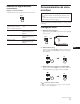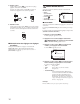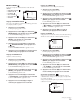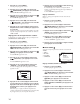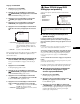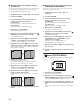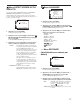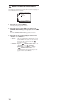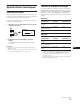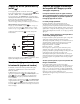Operating Instructions TFT LCD Color Computer Display SDM-HX73, SDM-HX93
14
1 Appuyez sur la touche MENU.
Le menu principal apparaît à l’écran.
2
Appuyez sur les touches
m
/
M
pour sélectionner
(IMAGE/AUDIO), puis appuyez sur la touche OK.
Le menu IMAGE/AUDIO apparaît à l’écran.
3 Appuyez sur les touches m/M pour sélectionner
(IMAGE), puis appuyez sur la touche OK.
Le menu IMAGE apparaît à l’écran.
4
Appuyez sur les touches
m
/
M
pour sélectionner
« (COULEUR) », puis appuyez sur la touche OK.
Le menu COULEUR apparaît à l’écran.
5 Appuyez sur les touches m/M pour sélectionner la
température de couleur souhaitée, puis appuyez sur
la touche OK.
La balance des blancs passe d’une teinte bleuâtre à une teinte
rougeâtre lorsque la température des couleurs est réduite de
9300K à 6500K.
Réglage précis de la température des couleurs
La température des couleurs peut être réglée pour chaque mode
(JEU/FILM/PC/AUTOMATIQUE).
1 Appuyez sur la touche MENU.
Le menu principal apparaît à l’écran.
2
Appuyez sur les touches
m
/
M
pour sélectionner
(IMAGE/AUDIO), puis appuyez sur la touche OK.
Le menu IMAGE/AUDIO apparaît à l’écran.
3 Appuyez sur les touches m/M pour sélectionner
(IMAGE), puis appuyez sur la touche OK.
Le menu IMAGE apparaît à l’écran.
4 Appuyez sur les touches m/M pour sélectionner
« (COULEUR) », puis appuyez sur la touche
OK.
Le menu COULEUR apparaît à l’écran.
5 Appuyez sur les touches m/M pour sélectionner
« RÉGLER », puis appuyez sur la touche OK.
Le menu de réglage précis de la température des couleurs
apparaît à l’écran.
6 Appuyez sur les touches m/M pour sélectionner R
(rouge) ou B (bleu), puis appuyez sur la touche OK.
Appuyez ensuite sur les touches m/M pour ajuster la
température des couleurs, puis appuyez sur la
touche OK.
Etant donné que ce réglage modifie la température des
couleurs en augmentant ou en diminuant les composantes R et
B par rapport à G (vert), la composante G reste fixe.
7 Appuyez sur les touches m/M pour sélectionner ,
puis appuyez sur la touche OK.
Le nouveau réglage des couleurs est enregistré dans la
mémoire et automatiquement rappelé lorsque «Utilisateur»
est sélectionné.
Le menu COULEUR apparaît à l’écran.
Réglage de NETTETE
Utilisez ce réglage pour augmenter la netteté des bords des
images, etc.
1 Appuyez sur la touche MENU.
Le menu principal apparaît à l’écran.
2
Appuyez sur les touches
m
/
M
pour sélectionner
(IMAGE/AUDIO), puis appuyez sur la touche OK.
Le menu IMAGE/AUDIO apparaît à l’écran.
3 Appuyez sur les touches m/M pour sélectionner
(IMAGE), puis appuyez sur la touche OK.
Le menu IMAGE apparaît à l’écran.
4 Appuyez sur les touches m/M pour sélectionner
« NETTETE », puis appuyez sur la touche OK.
Le menu « NETTETE » apparaît à l’écran.
5 Appuyez sur les touches m/M pour régler la netteté,
puis appuyez sur la touche OK.
x Menu AUDIO
Vous pouvez régler les paramètres suivants à l’aide du menu
AUDIO.
• AIGUS
• GRAVES
• BALANCE
• SURROUND
Réglage de AIGUS, GRAVES ou BALANCE
1 Appuyez sur la touche MENU.
Le menu principal apparaît à l’écran.
2
Appuyez sur les touches
m
/
M
pour sélectionner
(IMAGE/AUDIO), puis appuyez sur la touche OK.
Le menu IMAGE/AUDIO apparaît à l’écran.
3 Appuyez sur les touches m/M pour sélectionner
(AUDIO), puis appuyez sur la touche OK.
4 Appuyez sur les touches m/M pour sélectionner
AIGUS, GRAVES ou BALANCE, puis appuyez sur la
touche OK.
5 Appuyez sur les touches m/M pour sélectionner le
mode de votre choix, puis appuyez sur la touche
OK.
EX I T
128
128
128
1280 1024 60Hzx
/
R
G
B
REGLER UTILISA
EX I T
1280 1024 60Hzx
/
AIGUS
GRAVES
BALANCE
SURROUND
AUD I O
FILM